最新ghost win7系统通知区域无法显示操作中心图标的解决方法
时间:2019-02-21 11:25:36来源:装机助理重装系统www.zhuangjizhuli.com作者:由管理员整理分享
一般在操作Windows系统中都有个操作中心功能,在这个功能里可以查看到警报情况与执行操作中心位置,对系统的稳定运行有着很好的辅助作用,但是有用户反应在最新ghost win7系统通知区域无法显示“操作中心”图标,对于这个问题该如何解决呢?其实操作中心是一个查看警报和执行操作的中心位置,它可帮助保持 Windows 稳定运行,,操作中心列出有关需要您注意的安全和维护设置的重要消息。操作中心中的红色项目标记为“重要”,表明应快速解决的重要问题,例如需要更新的已过期的防病毒程序。黄色项目是一些应考虑面对的建议执行的任务,例如所建议的维护任务。那么下面小编就来具体地介绍一下解决方法吧。
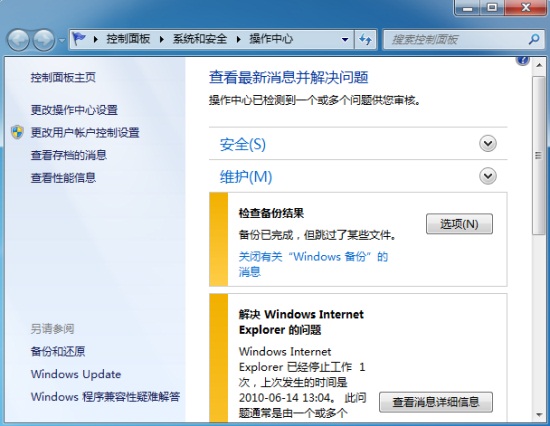
第一种解决方法:
1、首先在电脑任务栏通知区域中找到操作中心的图标;

2、如果在通知区域中找不到操作中心的小白旗图标了,在尝试显示该图标的时候,却发现在“打开或关闭系统图标”中,“操作中心”的行为是“关闭”的,并且是灰色不可选的;
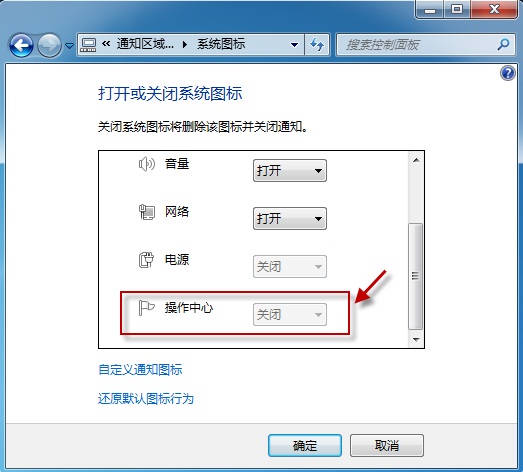
3、如果我们关闭了用户账户控制功能(UAC),就会出现这样的问题,就要先检查一下UAC是否被关掉了,(在开始菜单的搜索框中输入 UAC,在开始菜单中就会显示出搜索结果“更改用户账户控制设置”);
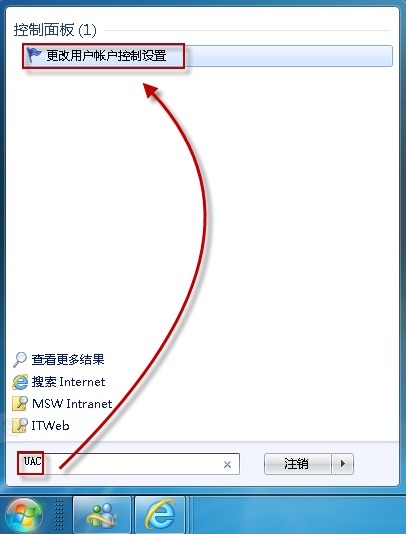
4、然后,在点击后即可查看当前UAC的设置状态,就可以将其设置为默认的第二档来开启UAC功能;最后再重新启动计算机即可看到熟悉的“小白旗”了。
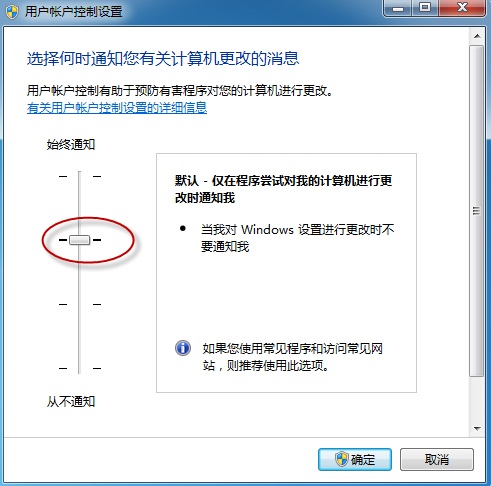
第二种解决方法:但是并没有禁用过UAC,却也遇到了同样的问题。就应该检查一下组策略中有没有禁用操作中心(仅专业版和旗舰版支持组策略)。
1、首先在电脑开始搜索框中键入 gpedit.msc,回车,打开组策略编辑器(若弹出用户账户控制窗口,请允许以继续)。
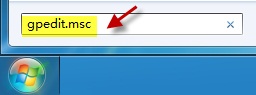
2、然后,再依次打开“用户配置-管理模板-开始菜单和任务栏”,从右边细节窗口中找到并双击打开“删除操作中心图标”,
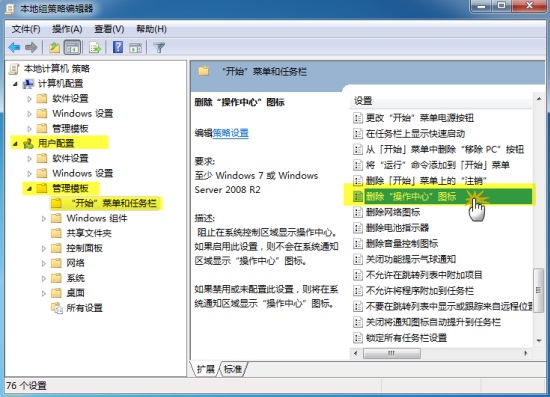
3、接下来,再将其配置为“未配置”,最后再重启计算机即可。
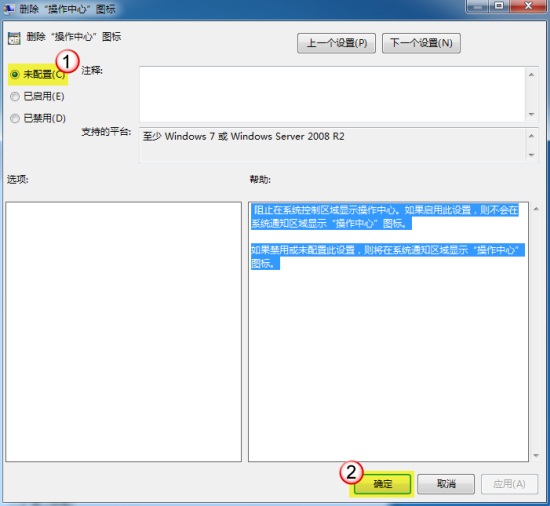
第三种解决方法:一般第三方的防护软件就会取消操作中心的消息提示,再检查相关设置。如果仍然无法恢复,再用注册表编辑器:
1、首先,在电脑开始菜单的搜索框中输入 regedit.exe,回车,打开注册表编辑器。
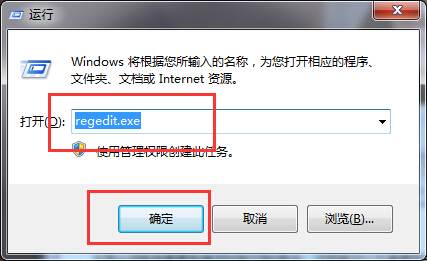
2、然后,再定位到:HKEY_LOCAL_MACHINE\\SOFTWARE\\Microsoft\\Windows\\CurrentVersion\\Policies
展开该项之后,确认其子项中是否包含 Explorer,并确认该子项是否包含有名为“HideSCAHealth”的值,如果有的话,最后再删除该值即可解决问题。(默认情况下,这个位置是没有 Explorer 这个项的,所以可以放心的删除该项。另外,在对注册表键值进行修改之前,请导出该注册表键值作为备份,以便误删注册表键值发生问题后可以导入键值进行修复。)
通过以上的三种解决方法,就可以轻松地解决“操作中心”图标显示到通知区域了,如果用户对这项功能比较需要的话,也不妨设置到通知区域中显示,这样就可以操作更加方便了,希望这个教程对大家有所帮助。
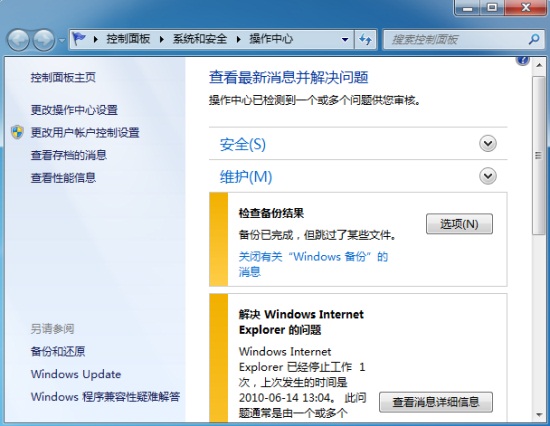
第一种解决方法:
1、首先在电脑任务栏通知区域中找到操作中心的图标;

2、如果在通知区域中找不到操作中心的小白旗图标了,在尝试显示该图标的时候,却发现在“打开或关闭系统图标”中,“操作中心”的行为是“关闭”的,并且是灰色不可选的;
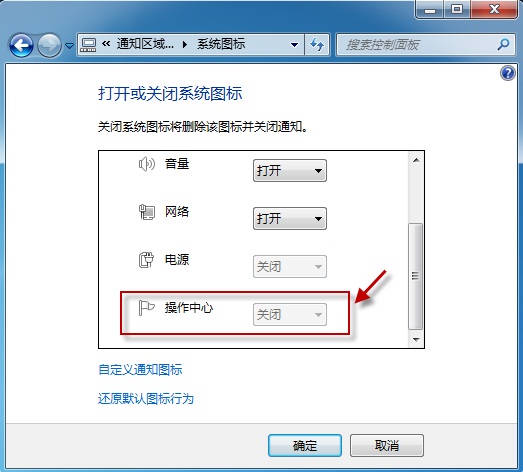
3、如果我们关闭了用户账户控制功能(UAC),就会出现这样的问题,就要先检查一下UAC是否被关掉了,(在开始菜单的搜索框中输入 UAC,在开始菜单中就会显示出搜索结果“更改用户账户控制设置”);
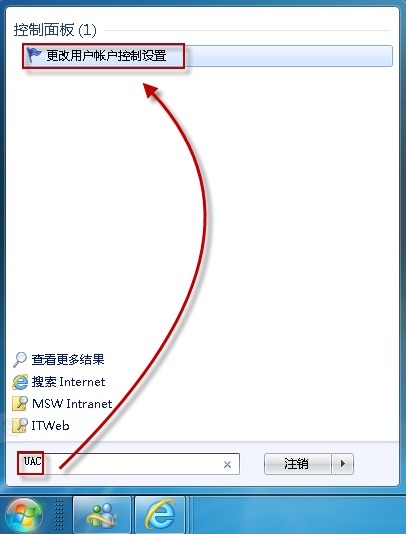
4、然后,在点击后即可查看当前UAC的设置状态,就可以将其设置为默认的第二档来开启UAC功能;最后再重新启动计算机即可看到熟悉的“小白旗”了。
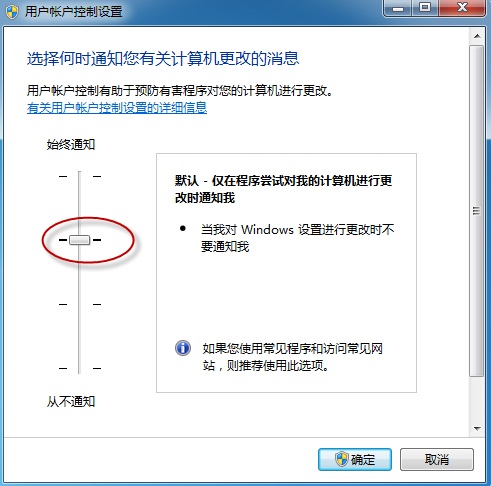
第二种解决方法:但是并没有禁用过UAC,却也遇到了同样的问题。就应该检查一下组策略中有没有禁用操作中心(仅专业版和旗舰版支持组策略)。
1、首先在电脑开始搜索框中键入 gpedit.msc,回车,打开组策略编辑器(若弹出用户账户控制窗口,请允许以继续)。
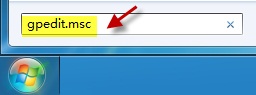
2、然后,再依次打开“用户配置-管理模板-开始菜单和任务栏”,从右边细节窗口中找到并双击打开“删除操作中心图标”,
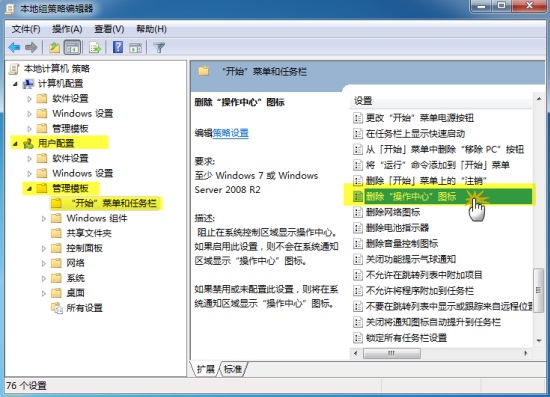
3、接下来,再将其配置为“未配置”,最后再重启计算机即可。
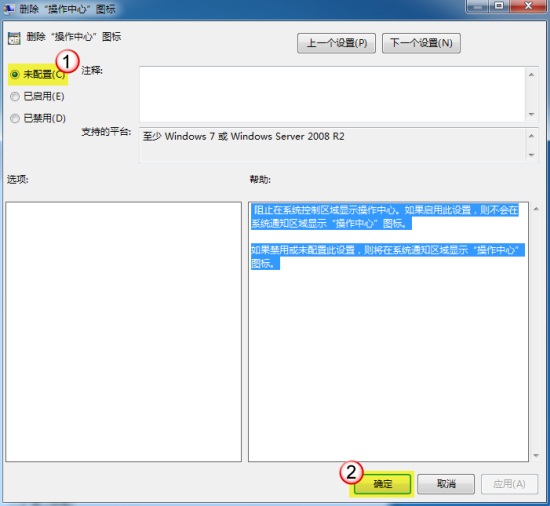
第三种解决方法:一般第三方的防护软件就会取消操作中心的消息提示,再检查相关设置。如果仍然无法恢复,再用注册表编辑器:
1、首先,在电脑开始菜单的搜索框中输入 regedit.exe,回车,打开注册表编辑器。
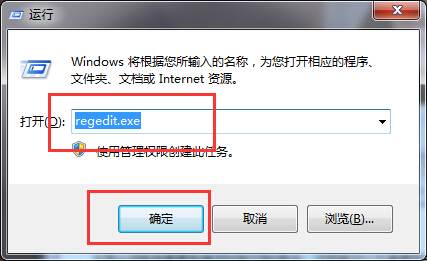
2、然后,再定位到:HKEY_LOCAL_MACHINE\\SOFTWARE\\Microsoft\\Windows\\CurrentVersion\\Policies
展开该项之后,确认其子项中是否包含 Explorer,并确认该子项是否包含有名为“HideSCAHealth”的值,如果有的话,最后再删除该值即可解决问题。(默认情况下,这个位置是没有 Explorer 这个项的,所以可以放心的删除该项。另外,在对注册表键值进行修改之前,请导出该注册表键值作为备份,以便误删注册表键值发生问题后可以导入键值进行修复。)
通过以上的三种解决方法,就可以轻松地解决“操作中心”图标显示到通知区域了,如果用户对这项功能比较需要的话,也不妨设置到通知区域中显示,这样就可以操作更加方便了,希望这个教程对大家有所帮助。
分享到:
